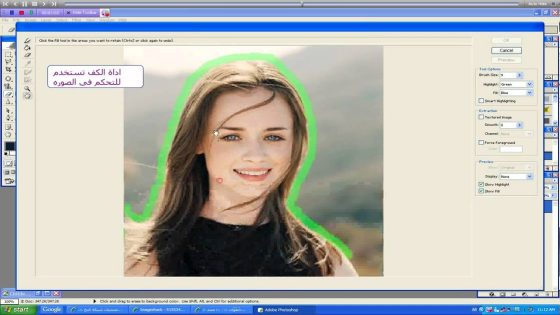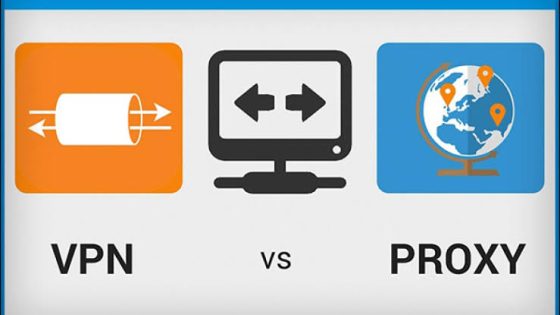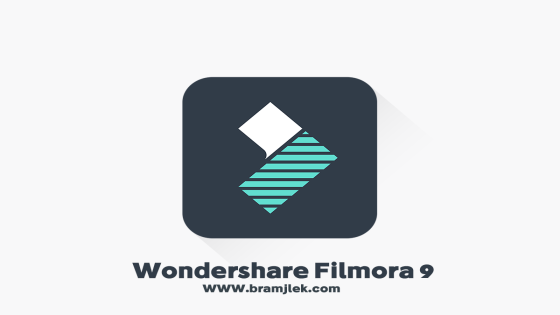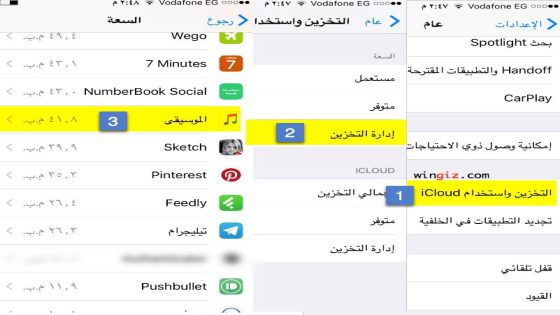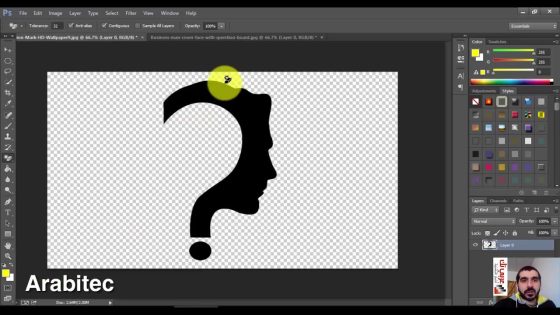نتحدث في هذا التقرير عن كيفية قص الصورة بالفوتوشوب إذ يعتبر الفوتوشوب أشهر برنامج لتحرير وتعديل ورسم الور على مستوى العالم، حيث أنتجته شركة Adibe ويعتبر البرنامج الأكثر مبيعاً على مستوى العالم في مجال تحرير الصور.
أنتج ذلك البرنامج الأخوان توماس نول وجون نول وهما أخوان سنة 1987م بعد أن بنى توماس نول النسخة الأولية لتعديل الصور إذ كانت باللون الرمادي، وبعدما طور وحسن عرض المنتج على شركة أدوبي وراسل براون المدير الفني لشركة أدوبي التي اشترت ترخيص بيع البرنامج سنة 1988م.
خدمات الفوتوشوب
يحفظ برنامج الفوتوشوب الصور بامتداد PSD حيث يعمل ذلك الامتداد الخاص بالفوتوشوب على حفظ الصورة بكل مكوناتها من الأقنعة والطبقات والشفافية وتدرج الألوان والخلفيات المستعملة في تحرير الصور، ويسمح ذلك الامتداد حرية تعديل الصور من وقت لآخر.
ويستعمل الفوتوشوب أيضاً امتداد PSB في عملية حفظ الصور كبيرة الحجم الذي يصل دقة الصورة فيها إلى أكثر من 30 ألف بيكسل، ويستعمل امتدادات الصور المختلفة من JPG و GIF.
استخدامات الفوتوشوب
هناك أكثر من استخدام للفوتوشوب، إذ يعدل الصور الفوتوغرافية من حيث كمية الألوان وإعدادات الإضاءة والتباين، كما يدخل عناصر أخرى إلى الصورة الأصلية والتلاعب فيها.
يساعد في الأعمال المستعملة في الفيديو أو 3D، ويصمم مواقع الإنترنت والصفحات الإلكترونية، كما يصمم الصور المتحركة، ويستعمل كأداة أساسية في مراحل التصوير والطباعة.
أدوات الفوتوشوب
يسمح الفوتوشوب بالتعامل مع عدد كبير من الأدوات التي تسهل عمل المصمم، ويوفر الفوتوشوب عددًا كبيرًا من الخدمات لمستخدميه ما ساهم في شهرته الواسعة حول العالم في مجال الصور الرقمية ولعل من أبرز تلك الخدمات، إتاحة أدوات التحكم في درجات الظل والضوء، وإمكانية دمج أكثر من صورة في صورة واحدة، بالإضافة إلى عدد كبير من الخدمات مثل النسخ والقص وإضافة التباين والألوان وإضافة العناصر الجديدة للصورة.
كيفية قص الصورة بالفوتوشوب
تعتبر عملية القص باستعمال الفوتوشوب من أبسط العمليات عن طريق الخطوات التالية، انقر على فتح عن طريق نافذة الملف لفتح الصورة التي تريد قصها.
ويستخدم برنامج فوتوشوب الكثير من الأدوات المستعملة في عملية القص ومنها، وأداة الأشكال الهندسية مثل الدائرة والمربع والشكل المضلع، بالإضافة إلى أداة حرية القص التي تسمح للمستعمل أن يتحكم بشكل كامل بحدود القص.
وهناك الفرشاة السحرية التي تحدد الصورة وففًا لتباين واختلاف الألوان اعتمادا على درجة اللون في الصورة، وهناك أيضًا المغناطيس المستعملة في تحديد الصورة حسب الحدود الخارجية للجسم الذي تريد أن تحدده.
اختر قص من قائمة التحرير أو باستعمال المفاتيح المختصرة Ctrl+X أو بالنقر على الزر الأيمن للفأرة واختر أمر cut، بعدها اختر جديد من قائمة الملف ، لكي تفتح صفحة جديدة وبعدها اختر لصق، وانقر على نافذة أو المفاتيح المختصرة “Ctrl+P”، بعدها سيظهر الجسم الذي حددته من الصورة السابقة واختفاءه منها، ثم اختر الحفظ من نافذة الملف.